মাইক্রোসফ্ট এক্সেল হল এমন একটি অ্যাপ্লিকেশন যা সারা বিশ্বের অনেকের দ্বারা ব্যবহৃত হয়, বিশেষ করে ডেটা বিশ্লেষণের জন্য, গাণিতিক এবং পরিসংখ্যানগত বৈশিষ্ট্যগুলির কারণে এটি অফার করে। এই টিউটোরিয়ালে, আমরা ব্যাখ্যা করব কিভাবে Excel এ একটি চেক বক্স দিয়ে একটি সেল বা সারি হাইলাইট করবেন .
কিভাবে Excel এ চেকবক্স দিয়ে সেল বা সারি হাইলাইট করবেন
Excel এ একটি ঘর বা সারি হাইলাইট করতে, আমরা শর্তসাপেক্ষ বিন্যাস ব্যবহার করব। শর্তসাপেক্ষ ফর্ম্যাটিং বৈশিষ্ট্যটি গুরুত্বপূর্ণ মানগুলি দৃশ্যমানভাবে হাইলাইট করার জন্য বার, রঙ এবং আইকন ব্যবহার করে আপনার ডেটাতে সহজেই দাগ, প্রবণতা এবং প্যাটার্ন দেখায়। কিভাবে Excel এ একটি চেক বক্স সহ একটি সেল বা সারি হাইলাইট করতে হয় সে সম্পর্কে নীচের পদক্ষেপগুলি অনুসরণ করুন:
- এক্সেল চালু করুন, তারপরে ডেটা লিখুন।
- একটি ঘর নির্বাচন করুন।
- বিকাশকারী ট্যাবে, কন্ট্রোল গ্রুপে সন্নিবেশ বোতামে ক্লিক করুন, তারপর মেনুতে ফর্ম কন্ট্রোল গ্রুপ থেকে চেক বক্সে ক্লিক করুন।
- নির্বাচিত ঘরে চেক বক্সটি আঁকুন।
- ডান-ক্লিক করুন এবং চেক বক্স থেকে পাঠ্য অপসারণ করতে মেনু থেকে পাঠ্য সম্পাদনা নির্বাচন করুন।
- চেক বক্স বোতামে ডান-ক্লিক করুন এবং বিন্যাস নিয়ন্ত্রণ নির্বাচন করুন
- সেল লিঙ্ক বক্সে, আপনি যে কক্ষটি চেক বক্সে লিঙ্ক করতে চান সেটি টাইপ করুন।
- চেক বক্স নির্বাচন করার সময় আপনি যেখানে শর্তসাপেক্ষ বিন্যাস যোগ করতে চান সেই ঘরটি হাইলাইট করুন।
- একটি নিয়মের ধরন নির্বাচন করুন তালিকায়, 'কোন কোষ বিন্যাস করতে হবে তা নির্ধারণ করতে একটি সূত্র ব্যবহার করুন' নির্বাচন করুন।
- 'ফর্ম্যাট মান যেখানে এই সূত্রটি সত্য' বাক্সে, আপনি যে ঘরে চেকবক্সটিকে লিঙ্ক করেছেন সেখানে টাইপ করুন এবং TRUE যোগ করুন, উদাহরণস্বরূপ:
= IF ($E3=TRUE,TRUE,FALSE) - ফরম্যাট বোতামে ক্লিক করুন, ফিল ট্যাবটি নির্বাচন করুন এবং একটি রঙ চয়ন করুন এবং তারপরে ঠিক আছে ক্লিক করুন
- নির্বাচিত সারি হাইলাইট দেখতে উভয় চেক বক্সে ক্লিক করুন।
শুরু করা এক্সেল .
আপনার ডেটা লিখুন।
এখন আমরা চেক বক্স ঢোকাতে যাচ্ছি।
একটি ঘর নির্বাচন করুন।

উপরে বিকাশকারী ট্যাবে, ইনসার্ট বোতামে ক্লিক করুন নিয়ন্ত্রণ করে গ্রুপ, তারপর ক্লিক করুন চেক করুন বক্স থেকে ফর্ম নিয়ন্ত্রণ মেনুতে গ্রুপ।
এখন নির্বাচিত ঘরে চেক বক্সটি আঁকুন।
আপনি যদি চেক বক্স থেকে পাঠ্যটি সরাতে চান তবে ডান ক্লিক করুন এবং নির্বাচন করুন লেখা সম্পাদনা মেনু থেকে।
এবার লেখাটি মুছে দিন।
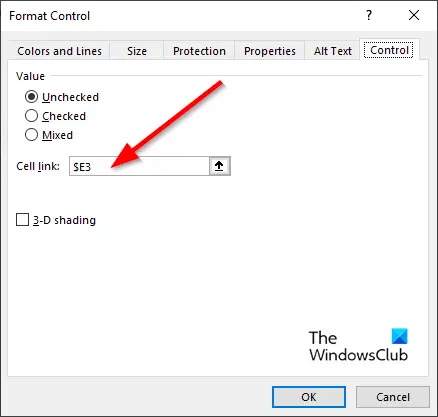
চেক বক্স বোতামে ডান ক্লিক করুন এবং নির্বাচন করুন বিন্যাস নিয়ন্ত্রণ মেনু থেকে।
ক বিন্যাস নিয়ন্ত্রণ ডায়ালগ বক্স খুলবে।
সেল লিঙ্ক বক্সে, যে ঘরে আপনি চেক বক্সে লিঙ্ক করতে চান সেটি টাইপ করুন, উদাহরণস্বরূপ, $E3, তারপর ক্লিক করুন ঠিক আছে .
এখন আমরা ঘরে শর্তসাপেক্ষ বিন্যাস যোগ করতে যাচ্ছি।
চেক বক্স নির্বাচন করা হলে আপনি যেখানে শর্তসাপেক্ষ বিন্যাস যোগ করতে চান সেই ঘরটি হাইলাইট করুন, উদাহরণস্বরূপ, ফটোতে, আমরা স্টাফ সমন্বিত একটি সারি হাইলাইট করেছি।
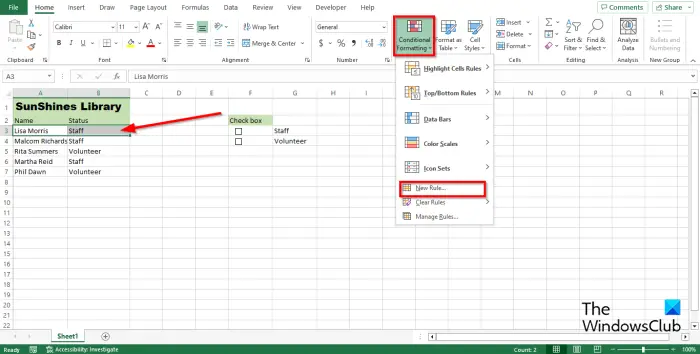
উপরে বাড়ি ট্যাবে, ক্লিক করুন শর্তসাপেক্ষ বিন্যাসন এর মধ্যে বোতাম শৈলী গ্রুপ, তারপর নির্বাচন করুন নতুন নিয়ম মেনু থেকে।
ক নতুন ফরম্যাটিং নিয়ম ডায়ালগ বক্স খুলবে।
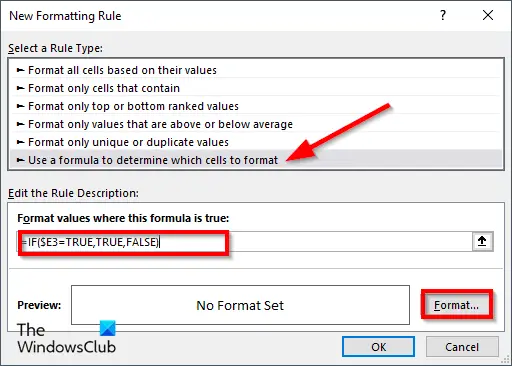
এই ক্রিয়াটি সম্পাদনের জন্য এই ফাইলটির সাথে কোনও প্রোগ্রাম যুক্ত নেই
মধ্যে একটি নিয়ম নির্বাচন করুন টাইপ তালিকা, নির্বাচন করুন ' কোন কক্ষগুলি বিন্যাস করতে হবে তা নির্ধারণ করতে একটি সূত্র ব্যবহার করুন .'
মধ্যে ' ফর্ম্যাট মান যেখানে এই সূত্রটি সত্য ’ বক্সে, যে ঘরে আপনি চেক বক্সটি লিঙ্ক করেছেন সেটি টাইপ করুন এবং TRUE যোগ করুন, উদাহরণস্বরূপ, = যদি ($E3=TRUE,TRUE,FALSE) .
এখন আমরা একটি রঙ নির্বাচন করতে চাই।
ক্লিক করুন বিন্যাস বোতাম, নির্বাচন করুন ভরাট ট্যাব, এবং একটি রঙ চয়ন করুন।
তারপর ক্লিক করুন ঠিক আছে উভয় ডায়ালগ বক্সের জন্য।
আপনি যে রঙের সাথে হাইলাইট করতে চান সেই অন্যান্য ঘরগুলির জন্য একই পদ্ধতি অনুসরণ করুন, উদাহরণস্বরূপ, উপরের ছবিতে, স্টাফ ধারণকারী সমস্ত সারি হাইলাইট করুন।
এই টিউটোরিয়ালে, আমরা চাই যে 'স্বেচ্ছাসেবক' সম্বলিত সারিগুলির একটি ভিন্ন রঙ থাকুক।
'স্বেচ্ছাসেবক' সম্বলিত ঘরের সংলগ্ন চেক বক্স বোতামে ডান-ক্লিক করুন এবং নির্বাচন করুন বিন্যাস নিয়ন্ত্রণ মেনু থেকে।
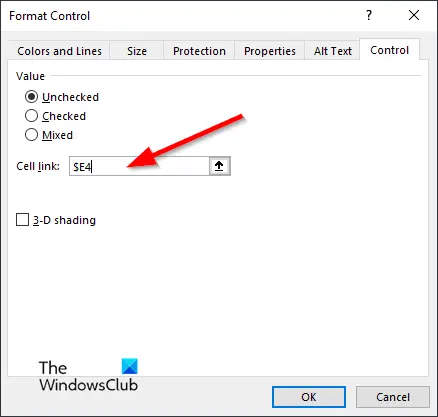
সেল লিঙ্ক বক্সে, যে ঘরে আপনি চেক বক্সে লিঙ্ক করতে চান সেটি টাইপ করুন, উদাহরণস্বরূপ, $E4, তারপর ক্লিক করুন ঠিক আছে .
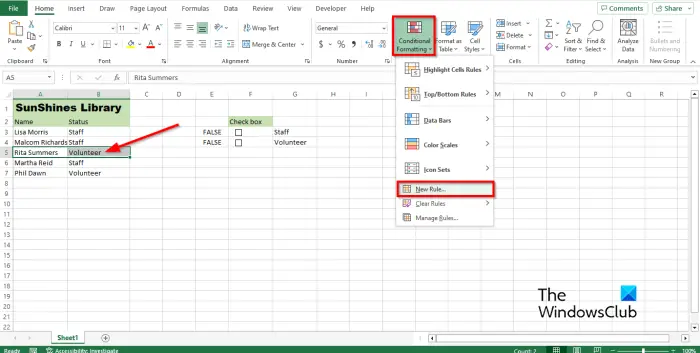
চেক বক্স নির্বাচন করা হলে আপনি যেখানে শর্তসাপেক্ষ বিন্যাস যোগ করতে চান সেই সারিটি হাইলাইট করুন, উদাহরণস্বরূপ, ফটোতে, আমরা ‘স্বেচ্ছাসেবক’ সম্বলিত একটি সারি হাইলাইট করেছি।
উপরে বাড়ি ট্যাবে, ক্লিক করুন শর্তসাপেক্ষ বিন্যাসন এর মধ্যে বোতাম শৈলী গ্রুপ, তারপর নির্বাচন করুন নতুন নিয়ম মেনু থেকে।
ক নতুন ফরম্যাটিং নিয়ম ডায়ালগ বক্স খুলবে।
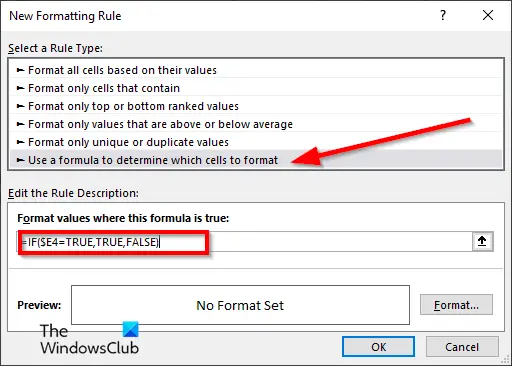
মধ্যে একটি নিয়মের ধরন নির্বাচন করুন তালিকা, নির্বাচন করুন ' কোন কক্ষগুলি বিন্যাস করতে হবে তা নির্ধারণ করতে একটি সূত্র ব্যবহার করুন .'
মধ্যে ' ফর্ম্যাট মান যেখানে এই সূত্রটি সত্য ’ বক্সে, যে ঘরে আপনি চেকবক্স লিঙ্ক করেছেন সেটি টাইপ করুন এবং TRUE যোগ করুন, উদাহরণস্বরূপ, = IF ($E4=TRUE,TRUE,FALSE)।
এখন আমরা একটি রঙ নির্বাচন করতে চাই।
ক্লিক করুন বিন্যাস বোতাম, নির্বাচন করুন ভরাট ট্যাব, এবং একটি রঙ চয়ন করুন।
আপনি যে সারিগুলি হাইলাইট করতে চান তার জন্য একই পদক্ষেপগুলি করুন৷
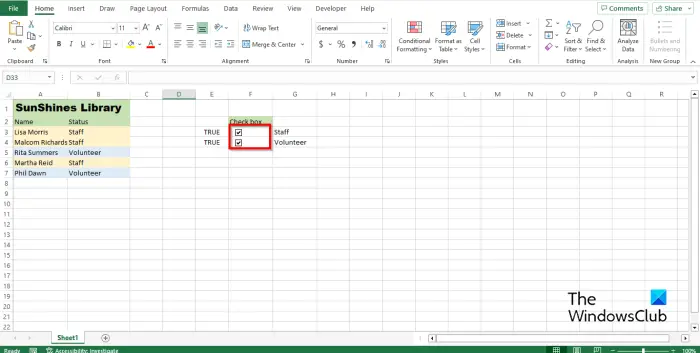
এই টিউটোরিয়ালে, আপনি লক্ষ্য করবেন যে যখন স্টাফের জন্য চেক বক্সটি নির্বাচন করা হয়, তখন 'স্টাফ' সম্বলিত সারিটি গোলাপী রঙে হাইলাইট করা হয়, এবং যখন 'স্বেচ্ছাসেবক'-এর জন্য চেক বক্সটি চেক করা হয়, তখন 'স্বেচ্ছাসেবক' সম্বলিত সারির রঙ দেখাবে। নীল হয়ে যাও
আমি কিভাবে Excel এ একটি চেকবক্সের চেহারা পরিবর্তন করব?
- চেক বক্সে ডান-ক্লিক করুন এবং মেনু থেকে বিন্যাস নিয়ন্ত্রণ নির্বাচন করুন।
- একটি ফরম্যাট কন্ট্রোল ডায়ালগ বক্স খুলবে।
- রঙ এবং লাইন ট্যাবে ক্লিক করুন। তারপর ফিল বিভাগের অধীনে একটি রঙ চয়ন করুন।
- আপনি চেক বক্সের লাইন এবং শৈলীও পরিবর্তন করতে পারেন।
- তারপর ওকে ক্লিক করুন।
- চেক বক্সের চেহারা বদলে যাবে।
পড়ুন : কিভাবে Excel এ বর্ডার যোগ করবেন
গেমস উইন্ডোজ 10 খেলার সময় কীভাবে বিজ্ঞপ্তিগুলি অক্ষম করবেন
কিভাবে আমি বিকাশকারী ট্যাব ছাড়াই এক্সেলে একটি চেকবক্স যোগ করব?
- সন্নিবেশ ট্যাবে ক্লিক করুন, প্রতীক বোতাম ড্রপ-ডাউনে ক্লিক করুন এবং প্রতীক নির্বাচন করুন।
- ডায়ালগ বক্সে, ফন্ট উইন্ডিং নির্বাচন করুন, চেক বক্স প্রতীক অনুসন্ধান করুন, তারপর ওকে ক্লিক করুন।
- প্রতীক চেক বক্স ডেভেলপার চেক বক্সের মত ফরম্যাট করা যাবে না; এটা শুধু একটি প্রতীক।
পড়ুন : কিভাবে Excel এ Alt Text যোগ করবেন
আমরা আশা করি আপনি Excel এ একটি চেক বক্স সহ একটি ঘর বা সারি হাইলাইট করতে বুঝতে পেরেছেন৷











![ফায়ারফক্স ঠিকানা বারে স্বয়ংসম্পূর্ণ কাজ করছে না [ফিক্স]](https://prankmike.com/img/firefox/D0/autocomplete-not-working-in-firefox-address-bar-fix-1.png)

